Windows: Bestimmte Dateien und Ordner ausblenden
Wenn Sie einen freigegebenen Windows-Computer verwenden,Es wird Zeiten geben, in denen Sie Dateien oder Ordner ausblenden möchten. Wenn Sie einen PC mit einem erfahrenen Benutzer teilen, können diese ihn trotzdem finden. Dies ist jedoch nützlich, um Ihre Daten für den unerfahrenen Benutzer verborgen zu halten.
Öffnen Sie den Windows Explorer und navigieren Sie zu dem Ordner und / oder den Dateien, die Sie ausblenden möchten. Klicken Sie mit der rechten Maustaste auf die Datei und wählen Sie Eigenschaften.

Das Dialogfeld "Ordnereigenschaften" wird geöffnet. Aktivieren Sie unter Attribute die Option Ausgeblendet. Klicken Sie auf Übernehmen.
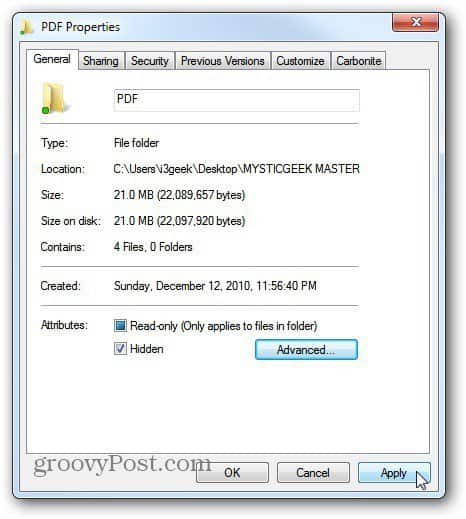
Als Nächstes werden Sie gefragt, ob Sie das ausgeblendete Attribut auf Unterordner und Dateien anwenden möchten. Dies ist eine bewährte Methode. OK klicken.
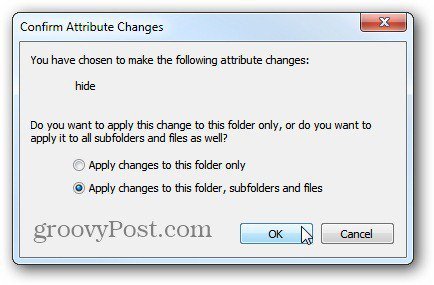
Der Ordner und die darin enthaltenen Dateien werden ausgeblendet. Sie können dies daran erkennen, dass die Datei in der Benutzeroberfläche etwas abgeblendet ist.
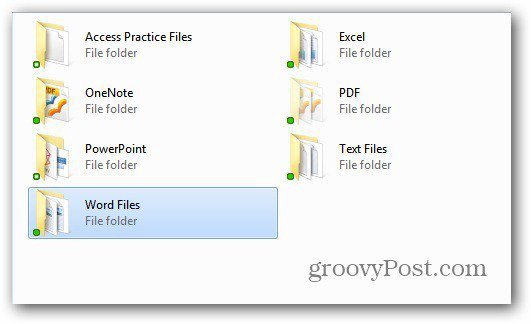
Nun müssen Sie die Ordneroptionen öffnen und auf die Registerkarte Ansicht klicken. Aktivieren Sie unter "Erweiterte Einstellungen" das Kontrollkästchen "Versteckte Dateien, Ordner oder Laufwerke nicht anzeigen". OK klicken.
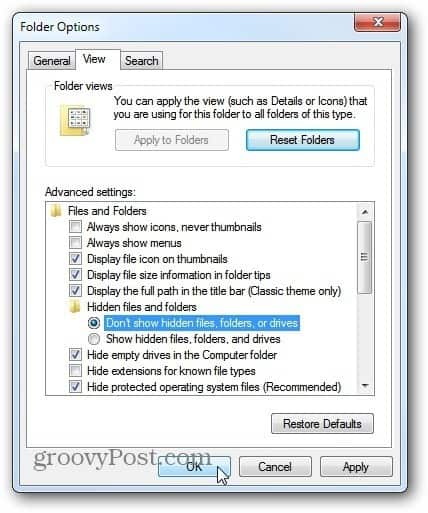
Hier sehen Sie, dass die von mir ausgeblendete PDF-Datei nicht mehr angezeigt wird.
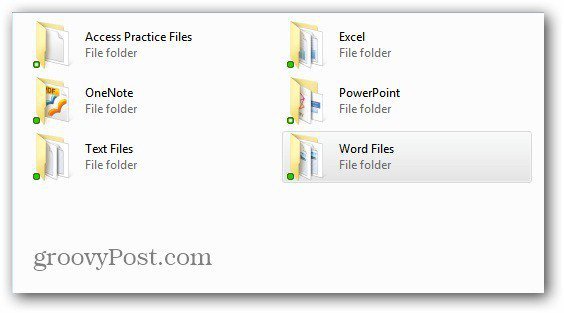
Gehen Sie zurück, um Ihre versteckten Dateien und Ordner anzuzeigenin Ordnereigenschaften und legen Sie fest, dass sie angezeigt werden. Dies funktioniert unter Windows XP und höher. Sie können diesen Prozess auch verwenden, um Dateien und Ordner auf einem freigegebenen Netzwerkspeicherort auszublenden.









Hinterlasse einen Kommentar